Šioje pamokoje parodysiu, kaip išsaugoti sukurtą vektorinę grafiką mastelio keitimo vektorinės grafikos (SVG ) formatu. SVG failai ypač tinkami naudoti internete, nes jiems reikia nedaug vietos ir juos galima padidinti iki bet kokio dydžio neprarandant kokybės. Nesvarbu, ar turite savo įmonės logotipą, piktogramą, ar piešinį - sukūrę vektorinę grafiką "Inkscape" programoje, supažindinsiu jus su išsaugojimo procesu, kad galėtumėte optimaliai naudoti savo darbą internete.
Pagrindinės žinios
- SVG failai pasižymi dideliu mastelio keitimu ir nedideliu failo dydžiu.
- Vektorinę grafiką "Inkscape" išsaugo SVG formatu, kuriame yra speciali informacija apie sluoksnius ir kreipiančiąsias.
- Yra įvairių SVG tipų: gimtasis "Inkscape" SVG ir optimizuotas SVG, kuris labiau tinka žiniatinkliui.
Žingsnis po žingsnio instrukcijos
Norėdami įrašyti vektorinę grafiką SVG formatu, atlikite toliau nurodytus veiksmus:
Pirma, turėtumėte įsitikinti, kad jūsų dizainas "Inkscape" yra baigtas kurti. Jei taip, viršutinėje meniu juostoje spustelėkite File (failas).
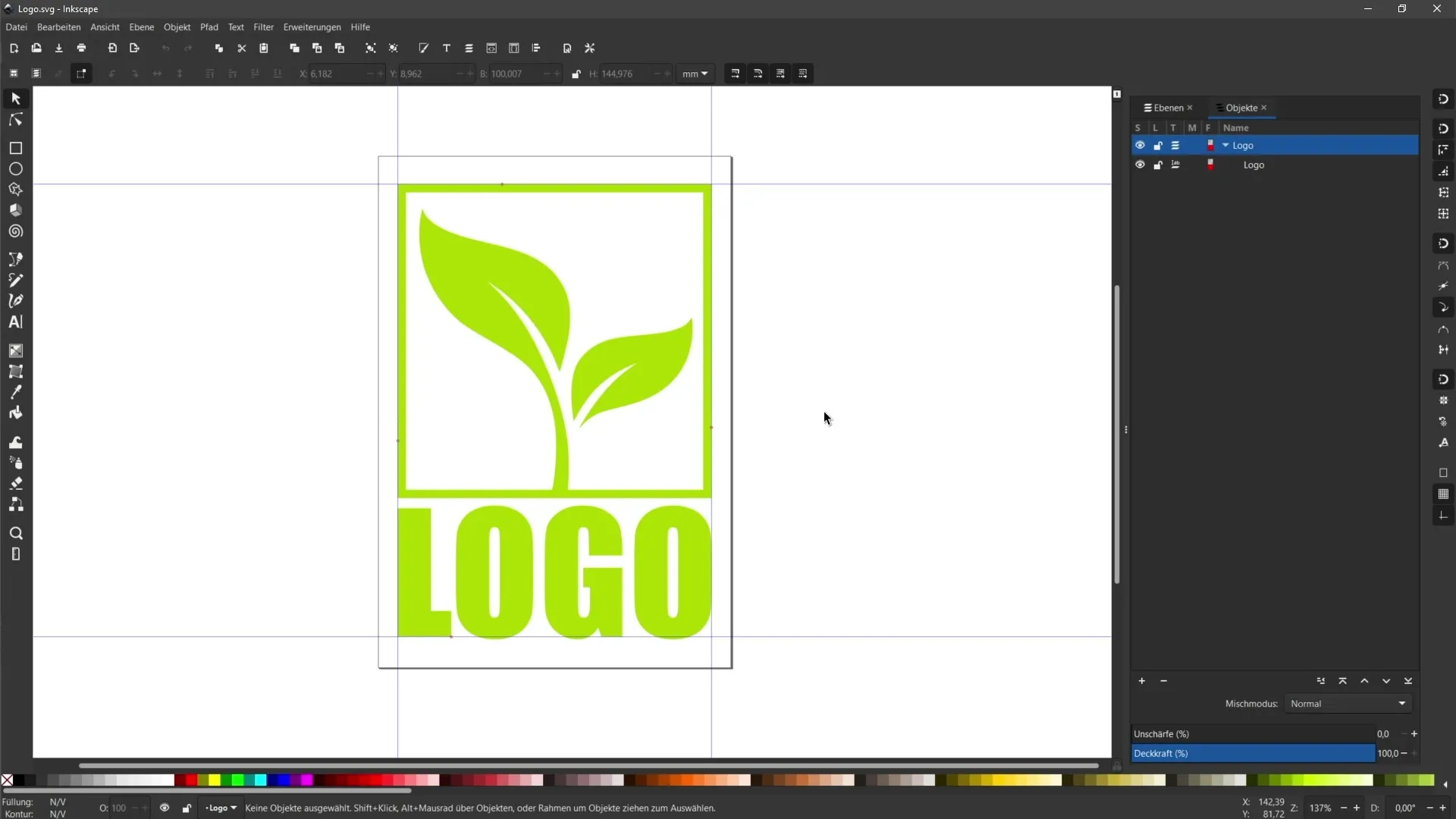
Išskleidžiamajame meniu pasirinkite parinktį Save as. Atsidarys naujas langas, kuriame galėsite pasirinkti vietą ir failo tipą.
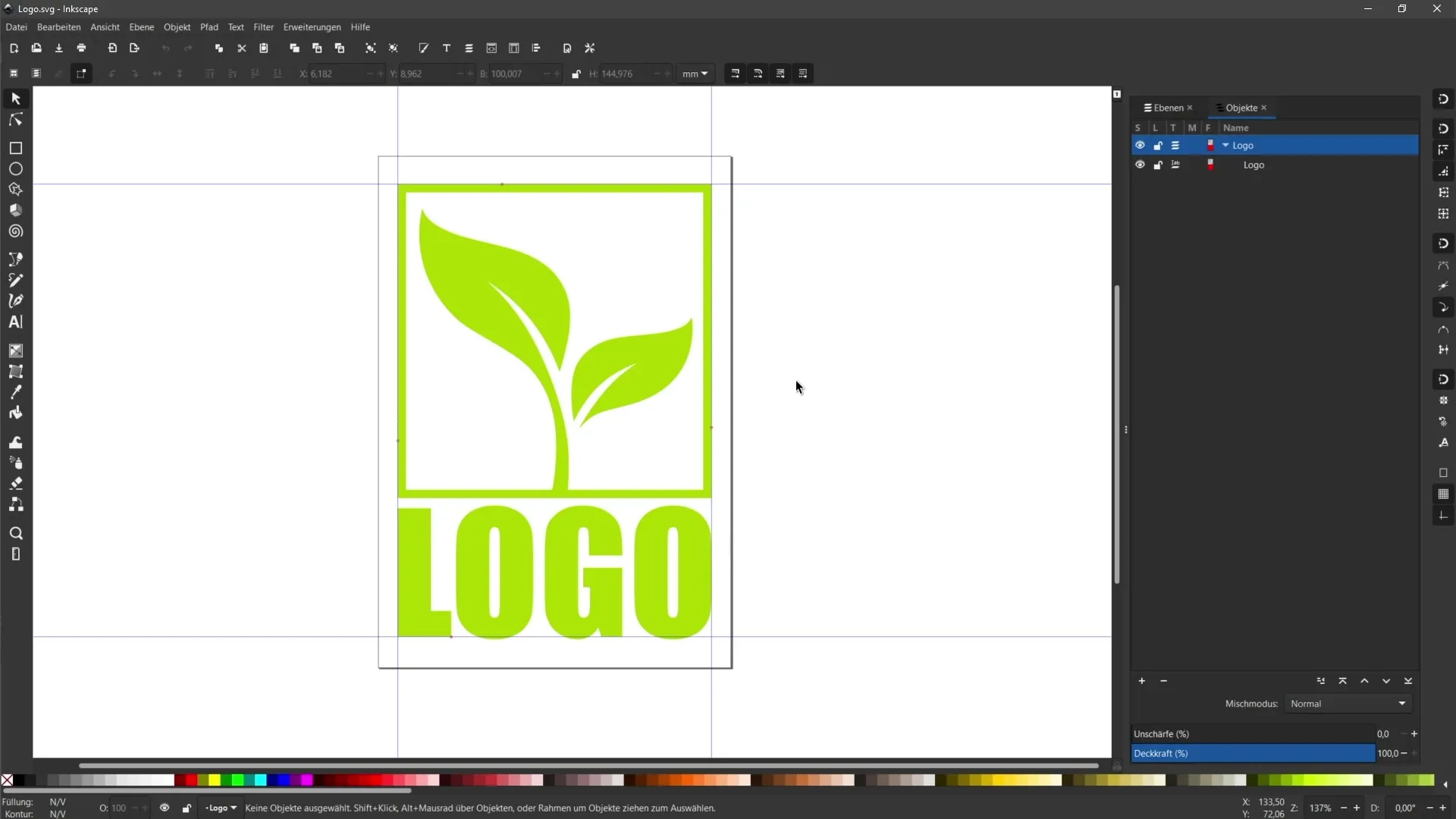
Pagal numatytuosius nustatymus "Inkscape" išsaugo savo SVG formatu, kuriame yra informacijos apie jūsų dizaino sluoksnius ir struktūrą. Tačiau naudojimui žiniatinklyje geriau naudoti optimizuotą versiją. Rasti vietą kietajame diske, kurioje norite išsaugoti failą.
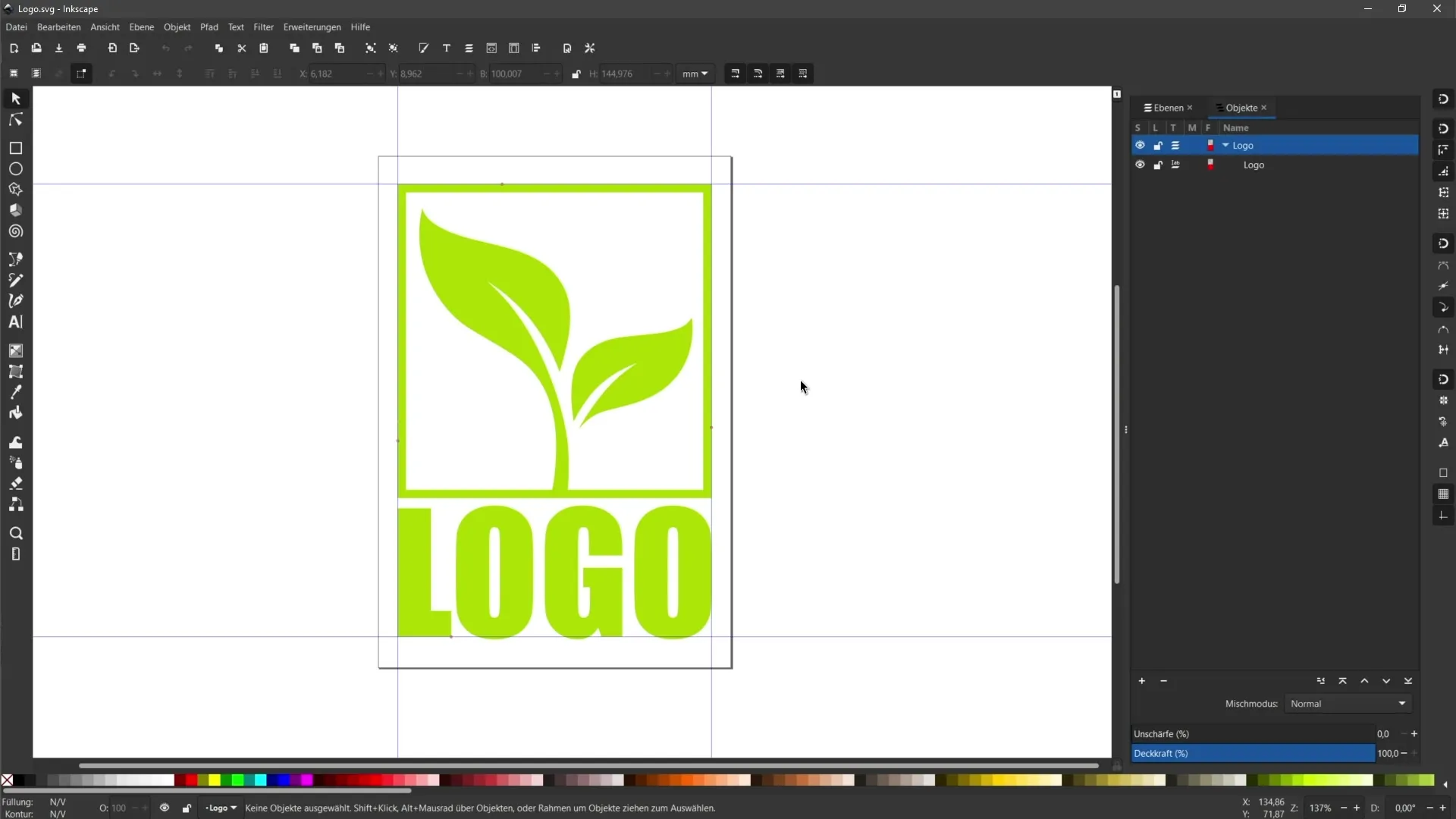
Iš išskleidžiamajame failo tipo meniu pasirinkite įprastą SVG arba optimizuotą SVG. Pirmuoju bandymu pasirinkite įprastą SVG.
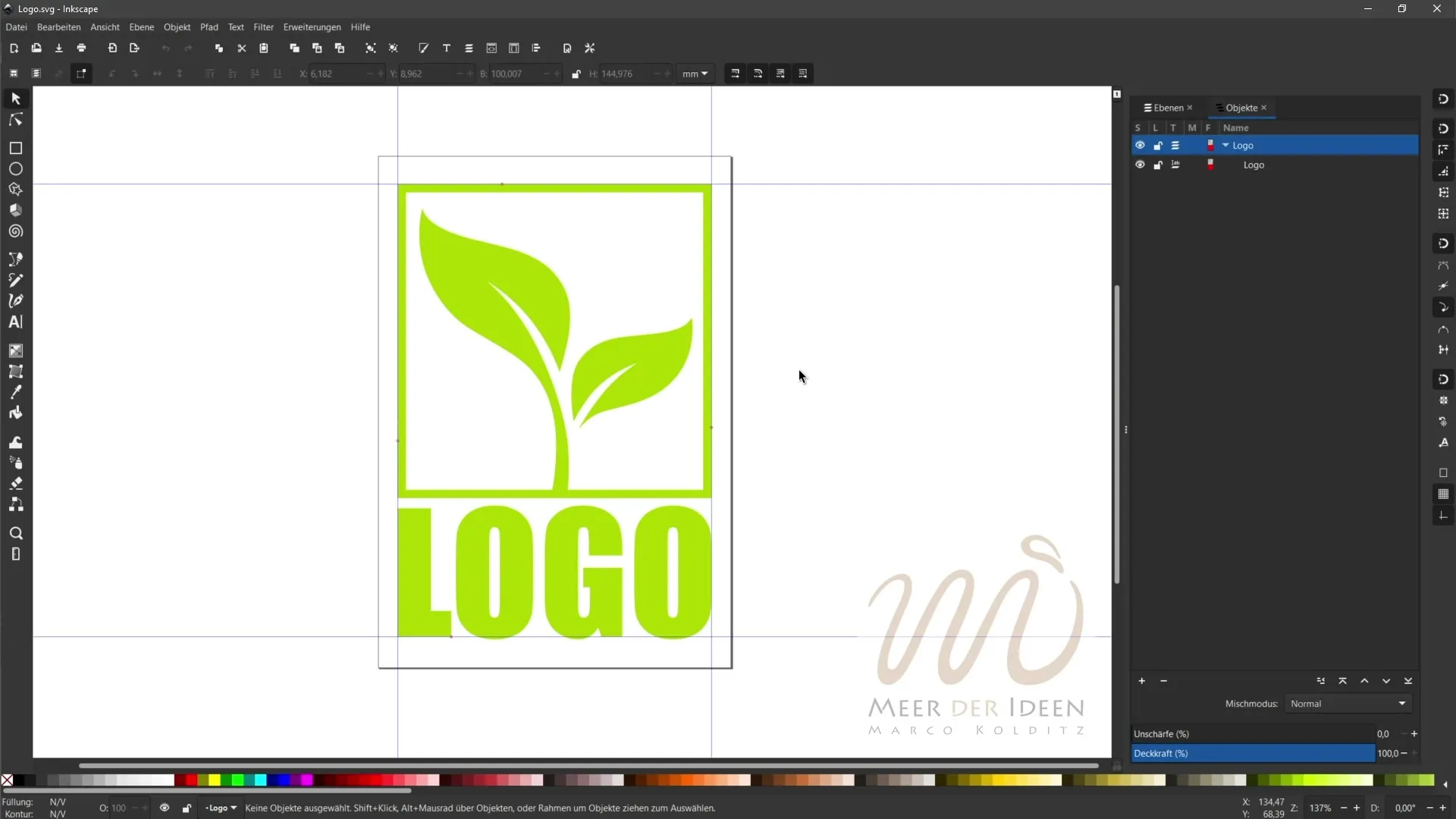
Suteikite failui pavadinimą, pavyzdžiui, Logo_normal, ir patvirtinkite Save (Išsaugoti). Dabar šis failas išsaugotas įprastu SVG formatu.
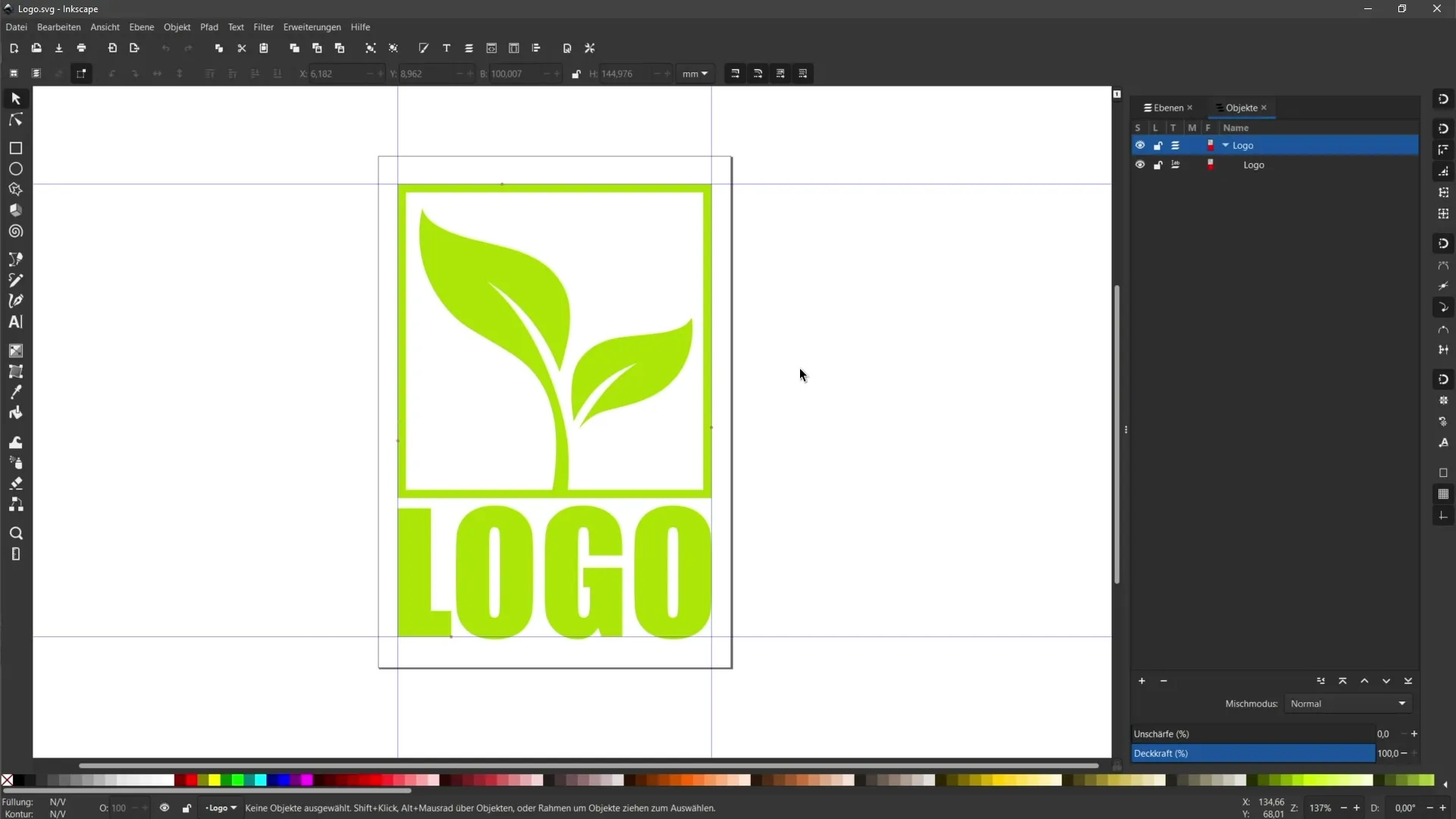
Pamatysite, kad šis failas paprastai būna mažesnis už "Inkscape" SVG, kurio dydis gali būti apie 11 KB. Įprastas SVG gali būti net 6 KB, todėl jam reikia gerokai mažiau atminties.
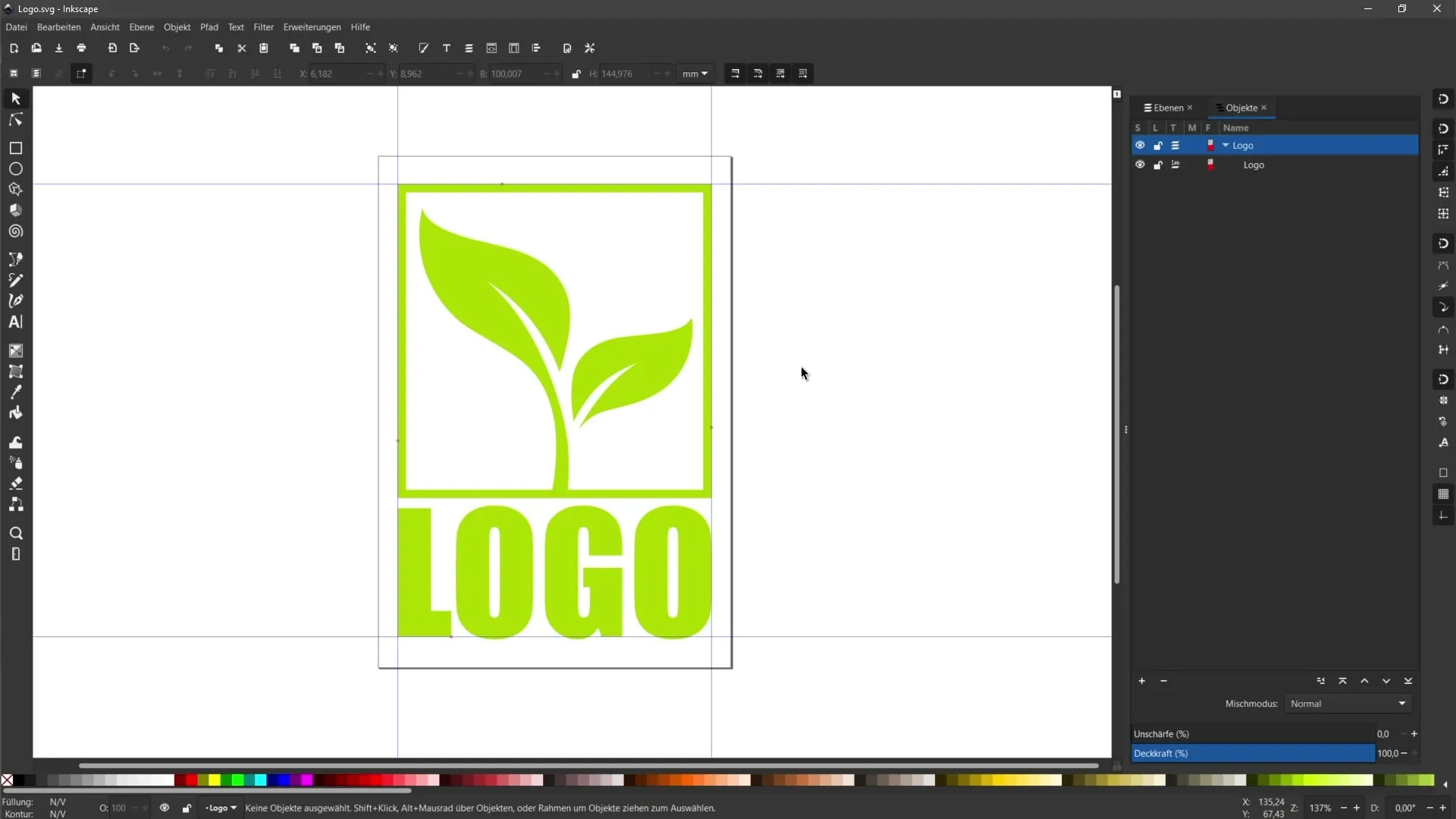
Dabar pakartokite procesą dar kartą spustelėję File (failas) ir tada Save As (įrašyti kaip), tačiau šį kartą pasirinkite Optimised SVG (optimizuotas SVG).
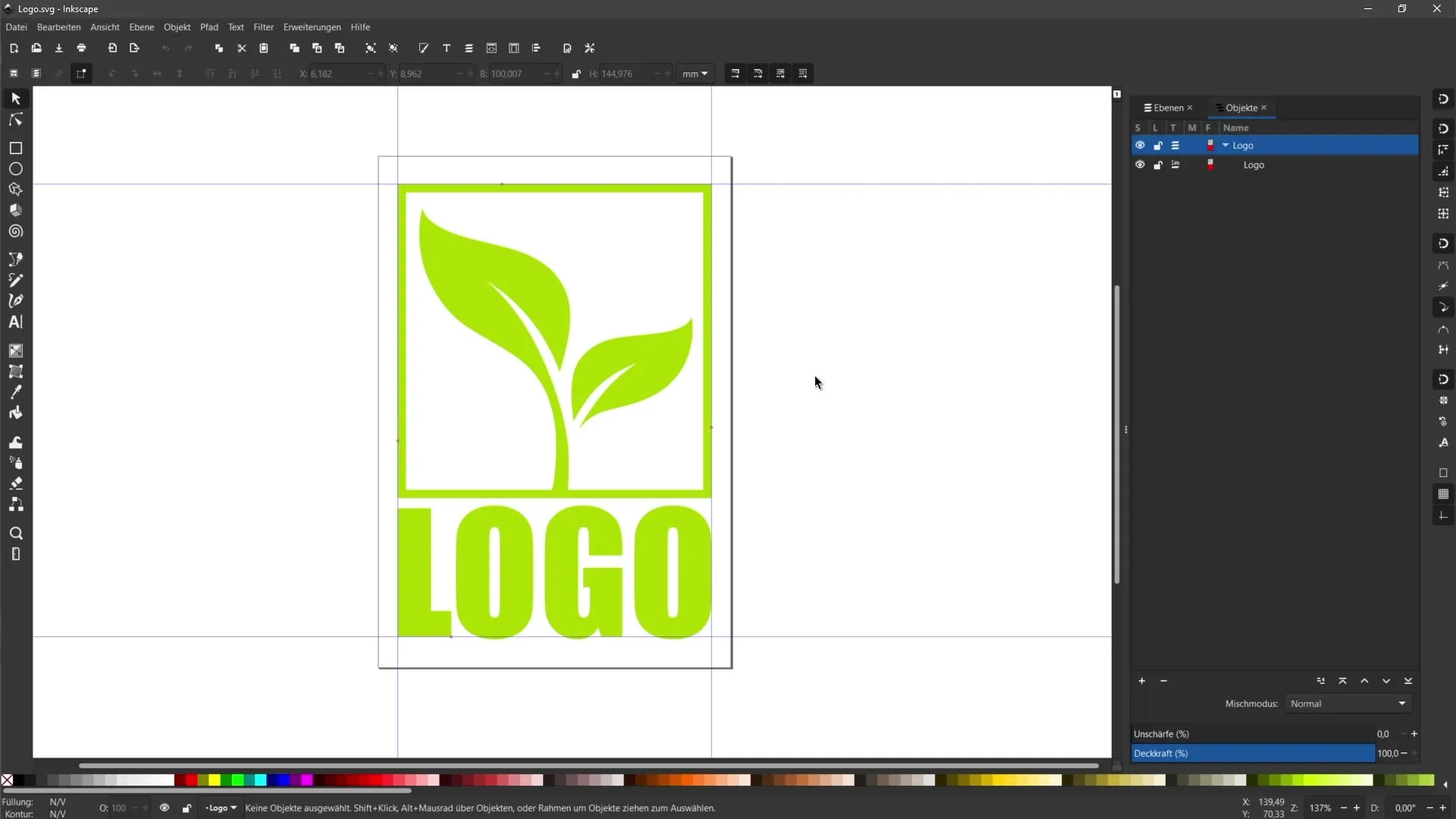
Pervadinkite failą, pavyzdžiui, į Logo_optimised, ir išsaugokite jį. Jūsų bus paprašyta pateikti keletą parinkčių. Čia galite konvertuoti CSS atributus į XML atributus ir atlikti įvairius optimizavimo nustatymus. Rekomenduoju pasirinkti parinktis, kurios jums atrodo geriausios.
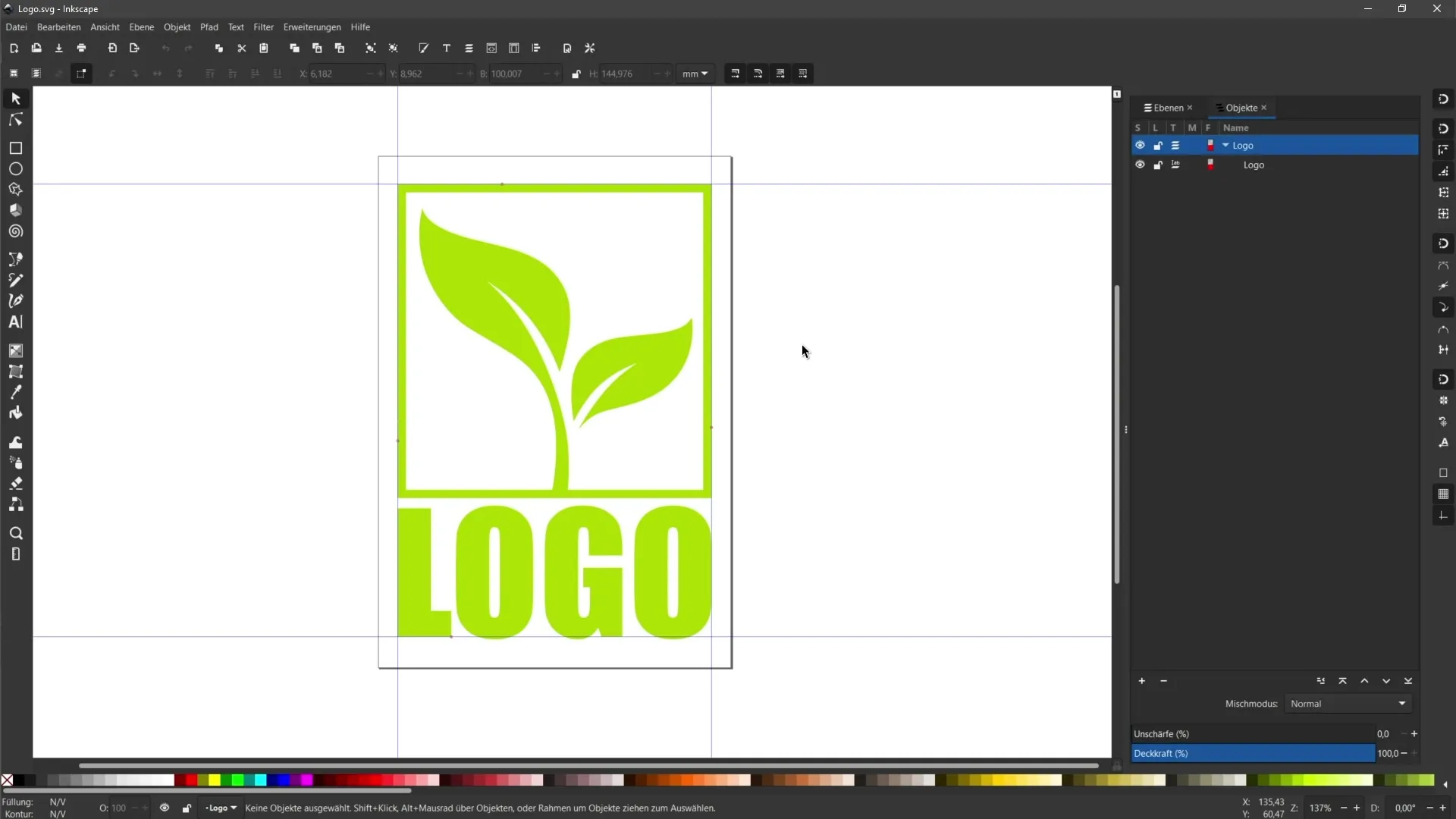
Patvirtinkite pasirinkimą ir pažiūrėkite į naująjį failo dydį. Dažnai optimizuotos versijos dydis bus tik 4 KB. Tai rodo, kad naudojant šį metodą failas buvo dar labiau suspaustas.
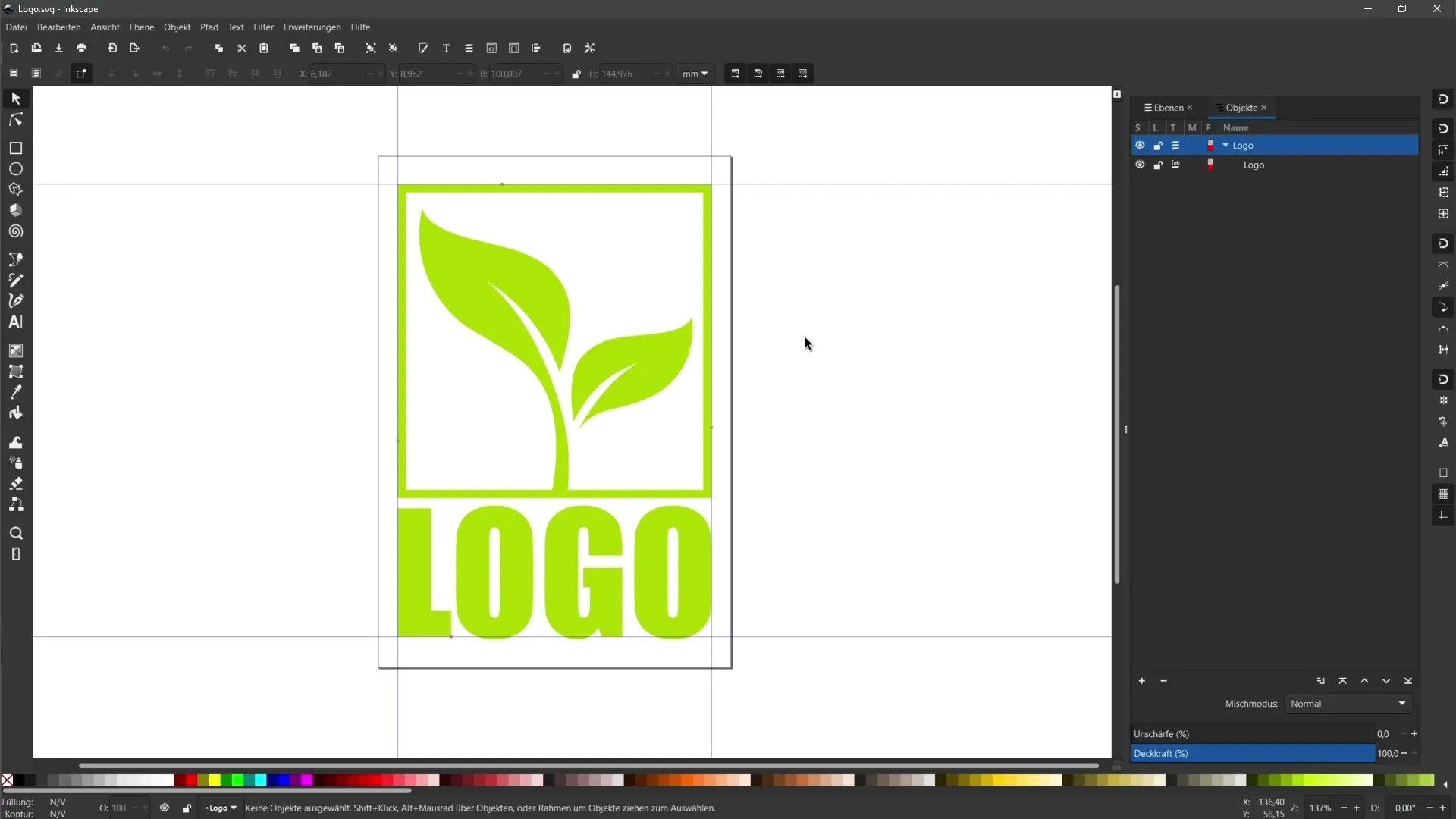
Jei dabar atidarysite failus naršyklėje, pastebėsite, kad tiek įprastas, tiek optimizuotas SVG atrodo vienodai. Norėdami patikrinti rezultatą, naršyklės adresų juostoje įveskite failų URL adresus.
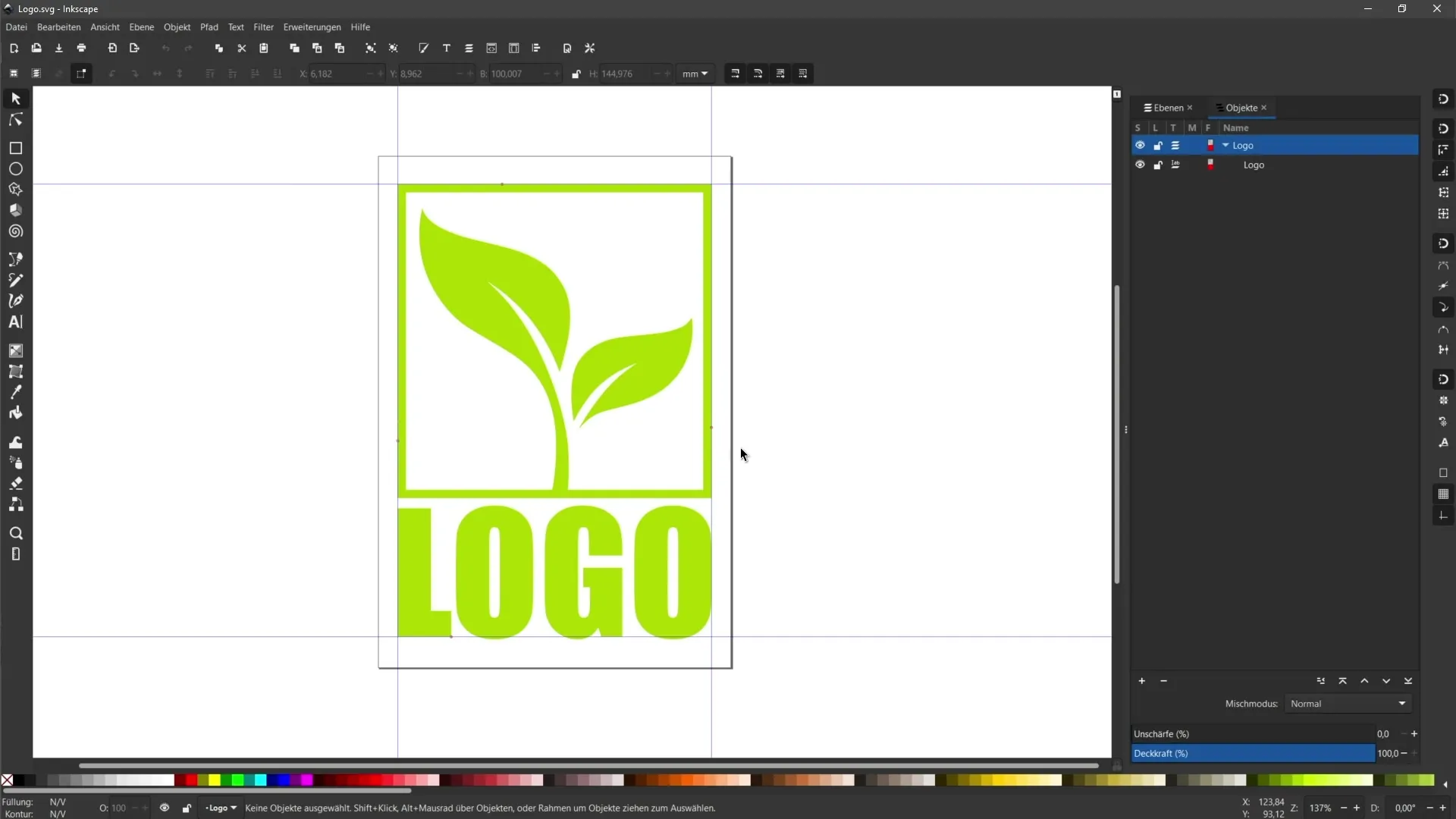
Norėdami patikrinti jų mastelio keitimą, galite keisti naršyklės priartinimo lygį. Pavyzdžiui, jei priartinsite iki 50 % arba iki 300 %. Pastebėsite, kad kraštai išlieka ryškūs, nepriklausomai nuo priartinimo lygio.
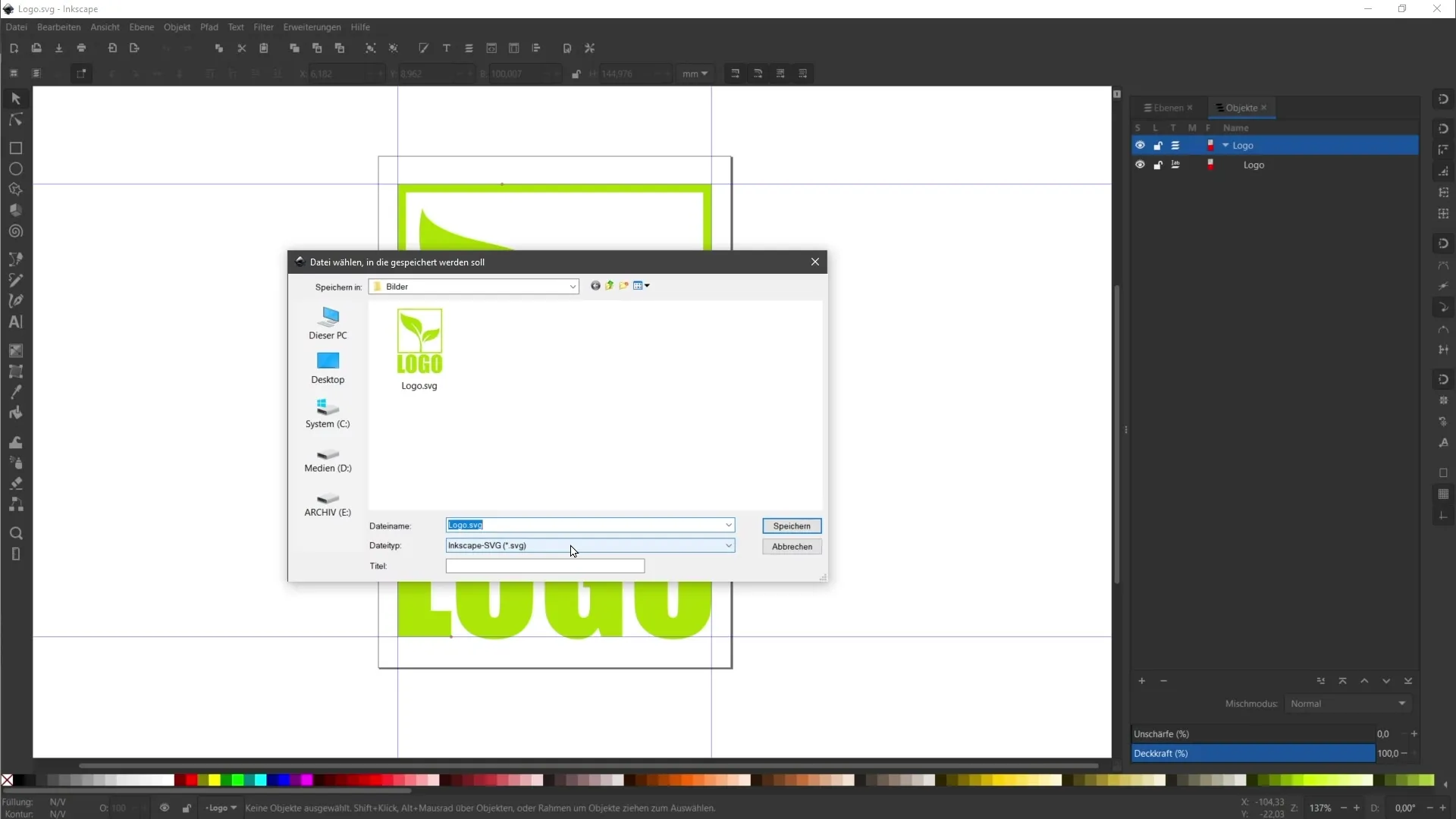
Dėl šių SVG failų savybių jie tinka naudoti interneto svetainėse. Galite būti tikri, kad jūsų logotipas bus aiškus ir ryškus visuose įrenginiuose, nesvarbu, kokio dydžio jį padarysite.
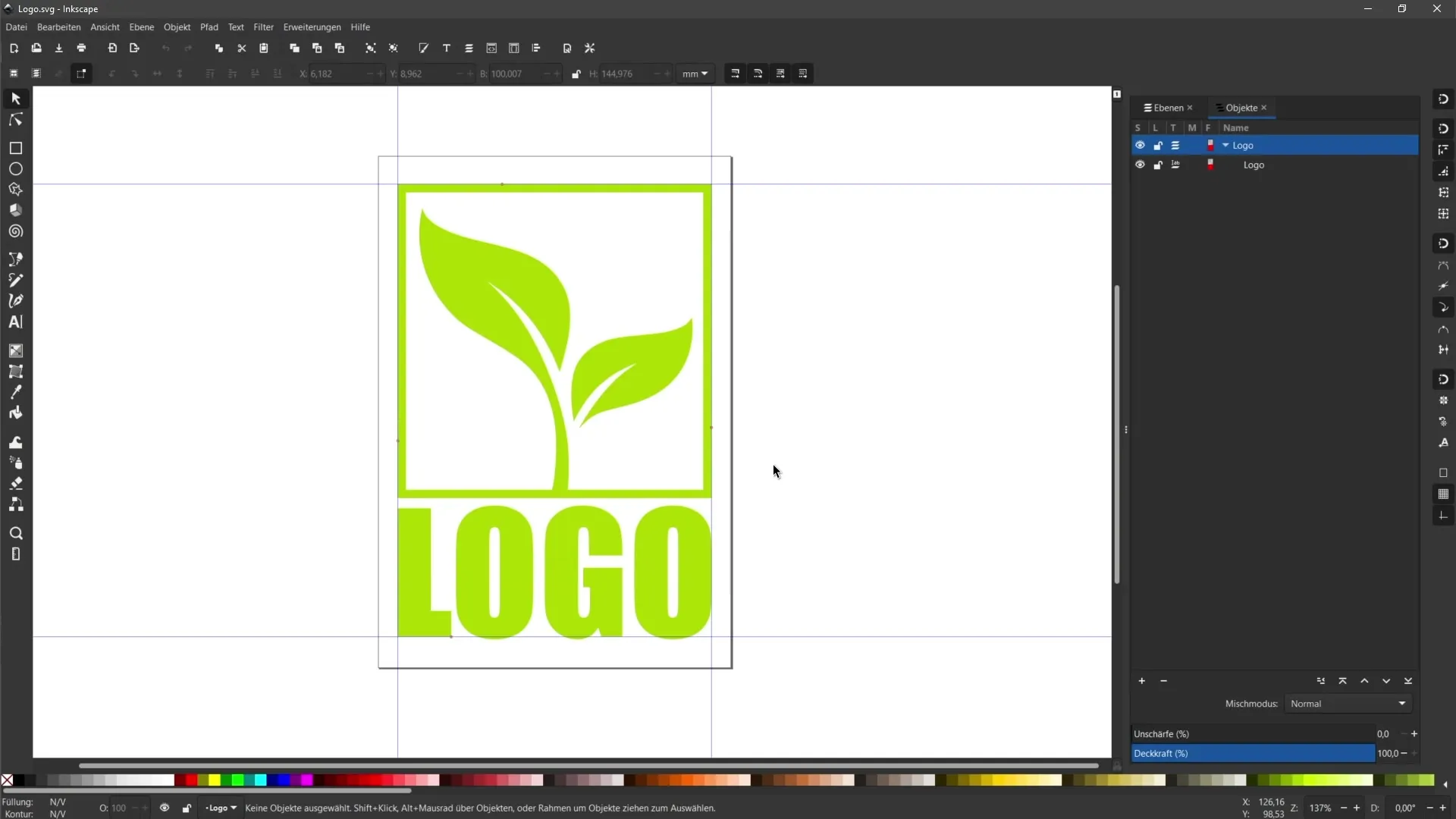
Naudodami SVG formatą savo grafikai ne tik sumažinate failo dydį, bet ir užtikrinate, kad dizaino kokybė išliktų bet kokia raiška.
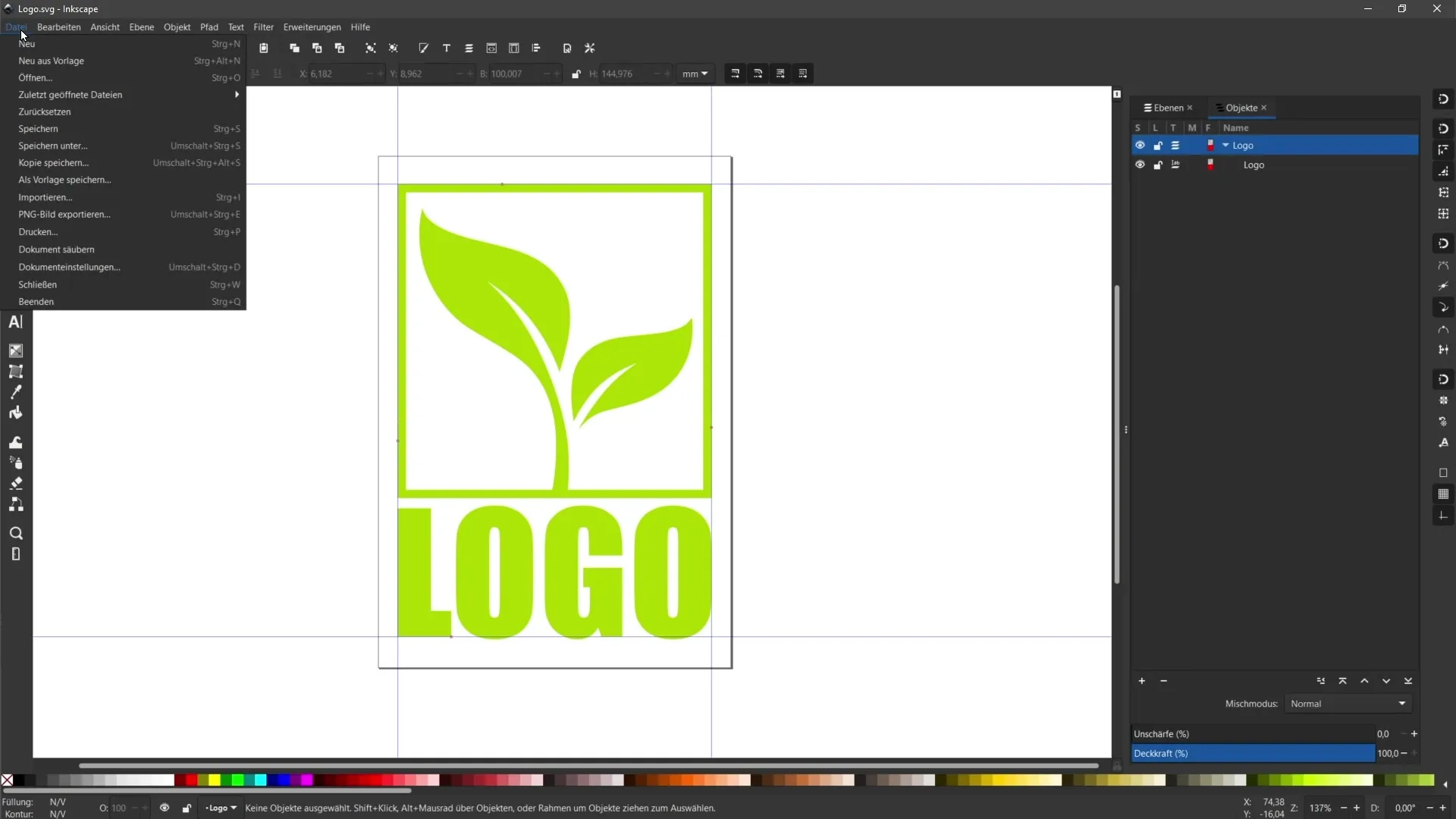
Santrauka
Šioje pamokoje sužinojote, kaip išsaugoti vektorinę grafiką SVG formatu. Tai leidžia efektyviai naudoti jūsų dizainus internete ir suteikia mastelio keitimo bei mažo failo dydžio privalumą.
Dažniausiai užduodami klausimai
Kaip išsaugoti vektorinę grafiką "Inkscape" kaip SVG? Spustelėkite Failas, tada Išsaugoti kaip, pasirinkite SVG formatą ir įveskite failo pavadinimą.
Kuo skiriasi įprastas SVG ir optimizuotas SVG? įprastame SVG pateikiama daugiau informacijos apie sluoksnius, o optimizuotas SVG yra suspaustas ir išvalytas naudoti internete.
Kaip patikrinti savo SVG failo mastelio keitimą? Atidarykite SVG failą naršyklėje ir reguliuokite priartinimo lygį, kad patikrintumėte kokybę esant skirtingiems dydžiams.

